Windowsでよく使うアプリ(ソフト)といえば、電卓。
Windows10の電卓は、単位計算ができたり、関数電卓になったり、日にちの換算ができたりと高機能なのだが、わたくしメ、Windows7時代の電卓の編集機能の使用頻度が高かったのです。
計算結果をコピーしてほかのものに張り付けたり、電卓の編集機能フルに使ってたの。
どこにあるの?Windows10の電卓の編集機能・・・。
Windows10で電卓が見つからない?
Windows7の場合、電卓は「アクセサリ」の中にあった。
でも、Windows10は「アクセサリ」の中ではなく〔スタート〕→〔すべてのアプリ〕→〔電卓〕というように、「電卓」単体で表示されている。なれないと、「電卓はどこから起動させたらいいの?」と悩むかも。
Windows10電卓はどんな計算ができる
Windows10の電卓は「(通常の)電卓」「関数電卓」「プログラマー」「日付の計算」「コンバーター電卓」に切り替えることができる。
電卓の切り替え方法
1.電卓を起動し左上の『三』をクリック。
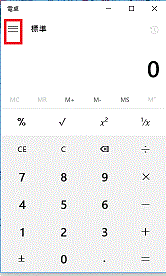
[Windows10-電卓のメニュー]
2.サイドメニューの「(通常の)電卓」、「関数電卓」、「プログラマー」、「日付の計算」、「コンバーター電卓」を目的に応じてクリック。
Windows10の電卓「編集」はないがコピペはできる
で、使用頻度の高い「計算結果のコピー」「計算ボックスへのペースト」はどうするか?
Windows7の電卓は、「編集」をクリックすると「コピー」とかのメニューが出てきたんだけど、Windows10には「編集」がない。
「編集」はないが、コピペはできる。
Windows10の電卓でコピー&ペーストするには
1.計算結果の上で右クリック。
2.「コピー」と「貼り付け」のメニューが出てくるので、用途に応じてどちらかをクリック。
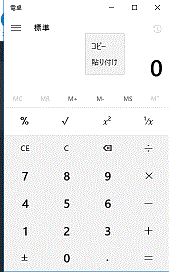
[Windows10-電卓の計算値をコピー&ペースト]
ショートカットキー『Ctrl+C(コピー)』、『Ctrl+V(ペースト)』でもOK。
計算履歴の表示もできる
電卓のウィンドウサイズを大きくすると計算履歴を見たり、保存したりもできる。
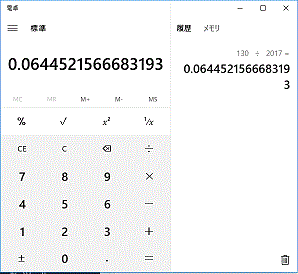
[Windows10-電卓の計算履歴を表示]

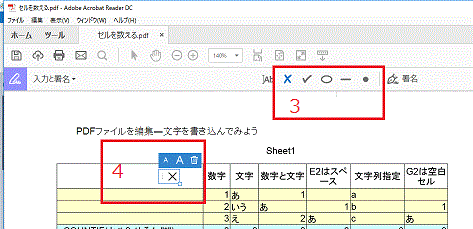

コメント